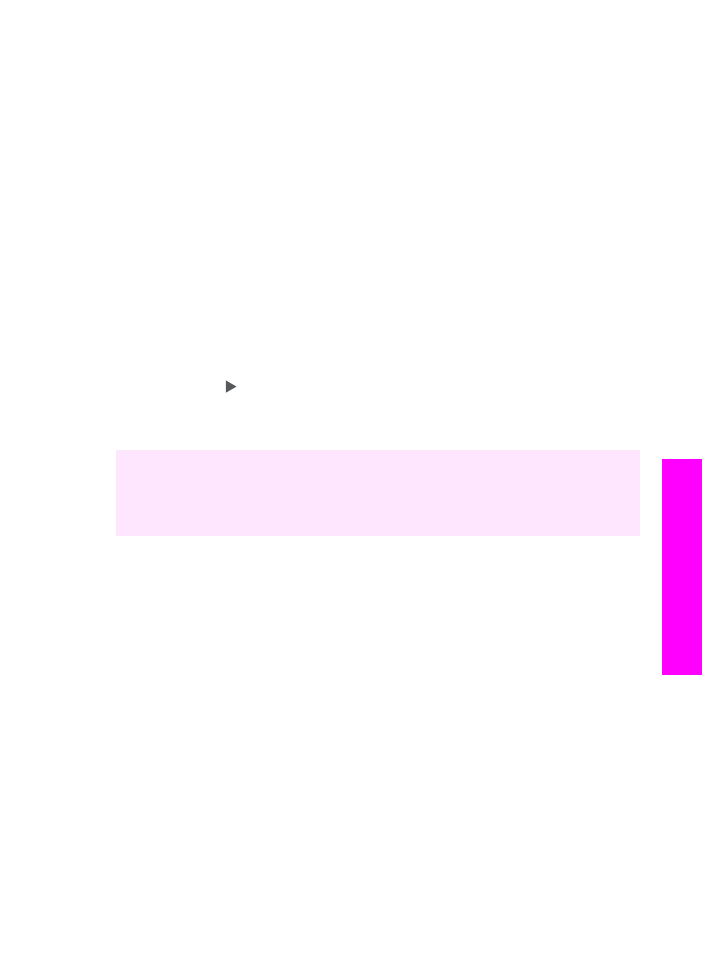
Modification des paramètres de copie par défaut
Lorsque vous modifiez les paramètres de copie à partir du panneau de configuration,
ces nouvelles valeurs ne s'appliquent qu'au travail de copie en cours. Pour les
appliquer à toutes les copies à venir, vous pouvez les enregistrer comme paramètres
par défaut.
Lorsque vous modifiez les paramètres de copie à partir du panneau de configuration
ou du Directeur HP, ces nouvelles valeurs ne s'appliquent qu'au travail de copie en
cours. Pour les appliquer à toutes les copies à venir, vous pouvez les enregistrer
comme paramètres par défaut.
1.
Assurez-vous que le bac d'alimentation contient du papier.
2.
Chargez l'original face vers le bas dans l'angle avant droit de la vitre ou face vers
le haut dans le bac d'alimentation automatique.
Si vous utilisez le bac d'alimentation automatique, placez la page de sorte que le
haut du document soit chargé en premier.
3.
Dans la zone Copie, appuyez sur
Menu
et apportez les modifications voulues
aux paramètres de copie.
4.
Dans la zone Copie, appuyez sur
Menu
jusqu'à ce que l'option
Nvx prm. défaut
apparaisse.
5.
Appuyez sur pour sélectionner
Oui
.
6.
Appuyez sur
OK
pour enregistrer les paramètres comme nouveaux paramètres
par défaut.
7.
Appuyez sur
Copier Noir
ou
Copier Couleur
.
Les paramètres spécifiés ici sont enregistrés uniquement dans l'appareil
Tout-en-un HP. Ils ne modifient pas les paramètres du logiciel. Vous pouvez
sauvegarder les paramètres que vous utilisez le plus fréquemment à l'aide du logiciel
HP Image Zone fourni avec votre appareil Tout-en-un HP. Pour plus d'informations,
reportez-vous à l'Aide de HP Image Zone.